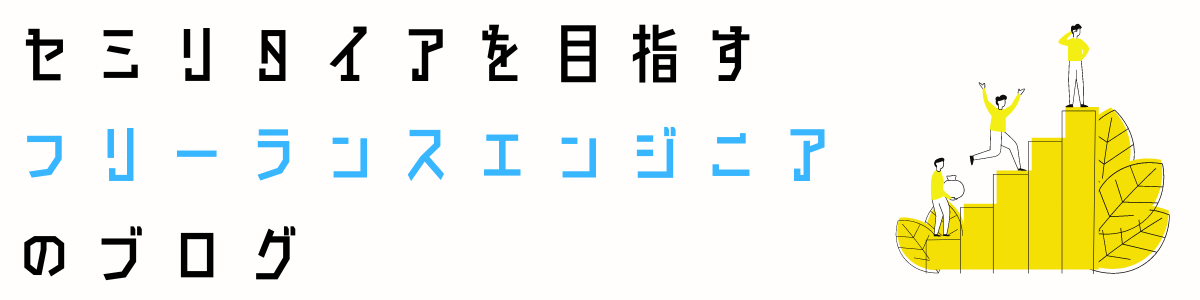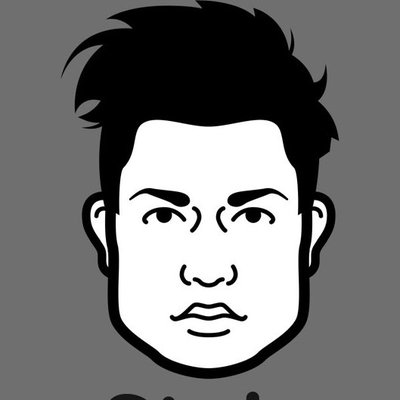 WATARU
WATARU
今日も、インフラ業務に欠かせないコマンドについて紹介します。
前回は、Pingコマンドをご紹介させていただきました。
今回は、Pingの回数を指定して実行する方法を記載します
Pingコマンドを回数を指定して打つ方法
前提:基本的に、pingコマンドを実行すると、継続的に”4回”実行します。
目的:継続的にpingコマンドを実施して状態の変化を確認したい。
よくある使い方としては、リモート接続しているクライアントPCをリブート(再起動)する際
リモート先のPCの状況を確認するために、継続的な疎通確認を行います。
〇オプション -n で回数を指定して実行することができます。
ping -n XX(回数) 対象サーバー
ex.
C:>ping -n 11 10.255.32.2 ……指定したサーバーへ10回pingする
server1.example.com [10.255.32.2]に ping を送信しています 32 バイトのデータ:
10.255.32.2 からの応答: バイト数 =32 時間 =1ms TTL=128
10.255.32.2 からの応答: バイト数 =32 時間 <1ms TTL=128
10.255.32.2 からの応答: バイト数 =32 時間 <1ms TTL=128
10.255.32.2 からの応答: バイト数 =32 時間 <1ms TTL=128
10.255.32.2 からの応答: バイト数 =32 時間 <1ms TTL=128
10.255.32.2 からの応答: バイト数 =32 時間 =1ms TTL=128
10.255.32.2 からの応答: バイト数 =32 時間 <1ms TTL=128
10.255.32.2 からの応答: バイト数 =32 時間 <1ms TTL=128
10.255.32.2 からの応答: バイト数 =32 時間 <1ms TTL=128
10.255.32.2 からの応答: バイト数 =32 時間 <1ms TTL=128
10.255.32.2 の ping 統計: ……10回pingした結果
パケット数: 送信 = 10、受信 = 10、損失 = 0 (0% の損失)、
ラウンド トリップの概算時間 (ミリ秒):
最小 = 0ms、最大 = 1ms、平均 = 0ms
これで、10回指定して、ping疎通確認ができます。
ぜひ試してみてください♪
お疲れ様でした。